スタンピング
スタンピング制約を使用するのは、製造プロセスで、鋳造ではなく、スタンピングが必要になる場合です。
スタンピング制約は、パートのコンテキストメニューから適用できます。
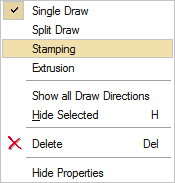
このタイプの制約を使用するのは、製造プロセスで鋳造ではなくスタンピングが必要になる場合です。スタンピング制約が適用された設計領域で最適化を実行する際、ソルバーは、負の抜き勾配と内部空洞の生成を避けると共に、均一な部材幅の結果を返します。
スタンピング制約の適用時に、内部に空洞を作らないためにマイクロダイアログで穴なしオプションを指定することもできます。スタンピング制約は最適化には有効ですが、解析には無効です。
スタンピング制約の適用
設計領域をクリックし、コンテキストメニューを使用してスタンピング制約を適用します。
マイクロダイアログオプション
形状コントロールをダブルクリックして編集し、マイクロダイアログオプションにアクセスします。
| アイコン | 説明 |
|---|---|
| 型抜き方向の追加 / 編集 | 「クリックしてスタンピング制約を別のタイプの型抜き方向に変換します。 |
| 最適化されたパートの内部空洞を取り除きます。 | |
| 型抜き方向を反転します。 | |
| 形状コントロールを回転します。 | |
 |
形状コントロールを移動した後に設計領域に揃えます。デフォルトでは、形状コントロールは特定の設計領域の空間内の向きに合わせて最も自然な向きをキャプチャーするように位置付けられます。 |
 |
形状コントロールをグローバル軸に揃えます。 |
スタンピングの例
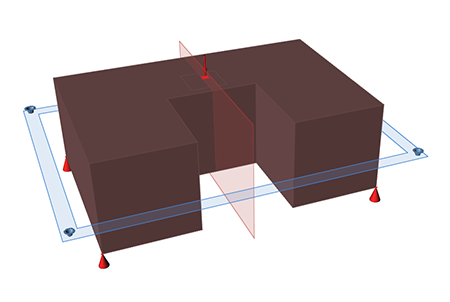
図 1. 設計領域
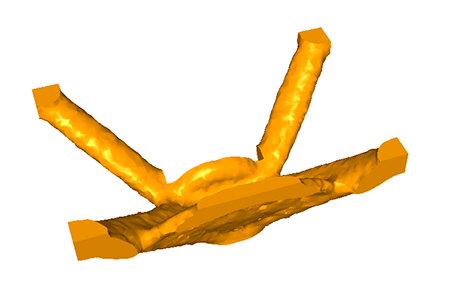
図 2. スタンピングを適用した最適化形状
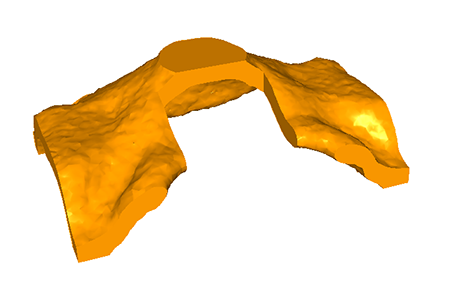
図 3. スタンピングに穴なしオプションを追加した最適化形状